当WordPress站点出错无法正常访问,例如……
![图片[1]-启用WordPress调试模式,让WordPress记录站点错误信息到日志文件-苏晨博客](https://www.scbkw.com/wp-content/uploads/2024/06/20240622141850368-image.png)
WordPress虽然会提示站点存在关键错误(critcal error),但具体是什么关键错误并没有表明。
想要解决错误,就必须弄清楚问题到底出在哪里,也就是你需要查看站点的php错误日志。
如果你已经开启PHP错误日志,并且知道PHP错误日志在哪里,那么直接在服务器上找到相应文件查看即可。
但是,对于很多新手来说,并不知道怎么开启PHP错误日志,或者忘记错误日志存放在哪里……
那么,可以开启WordPress的调试模式;一旦开启,WordPress就会记录站点的错误信息,并保存成日志文件。
如何开启WordPress调试模式?
步骤#1,进入站点根目录,找到wp-config.php文件,这个文件其中的一个作用是配置你站点的关键信息
步骤#2,在wp-config.php文件中,添加开启调试模式的配置,代码如下……
// 开启调试模式
define( 'WP_DEBUG', true );
// 记录错误信息
define( 'WP_DEBUG_LOG', true );
// 访问网页时,不直接在网页中显示错误信息(也就是不让普通访问者看到具体错误信息)
define( 'WP_DEBUG_DISPLAY', false );当然,为了避免破坏代码正确执行,上面的配置信息需要添加到wp-config.php的指定位置,具体位置如下
![图片[2]-启用WordPress调试模式,让WordPress记录站点错误信息到日志文件-苏晨博客](https://www.scbkw.com/wp-content/uploads/2024/06/20240622141935407-image.png)
在哪里查看WordPress错误信息?
一旦开启调试模式,并且让WordPress记录错误信息,那么站点出现错误时,错误信息将保存在wp-content/debug.log文件中(错误日志)
![图片[3]-启用WordPress调试模式,让WordPress记录站点错误信息到日志文件-苏晨博客](https://www.scbkw.com/wp-content/uploads/2024/06/20240622141953901-image.png)
如果站点出现错误后,你才开启调试模式,那么配置完毕后,你需要访问出错的网页,最新的错误信息才会保存在debug.log文件中
接下来就是阅读debug.log文件中的具体错误信息,然后进行排查和测试。
最后,一旦问题解决,建议关闭调试模式(一直开启的话,会影响性能或暴露不必要的服务器信息)。

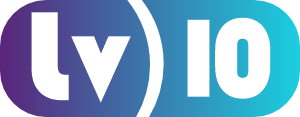
![WordPress子比主题美化教程合集[2024/06/30]-苏晨博客](https://www.scbkw.com/wp-content/uploads/2024/06/20240629223236687-image.png)
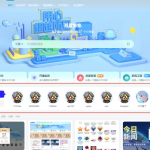
![Panda子主题-最新版V3.0.7已更新[2025-04-15][更新日志][持续更新中…]-苏晨博客](https://www.scbkw.com/wp-content/uploads/2024/06/20240610154621910267.png)
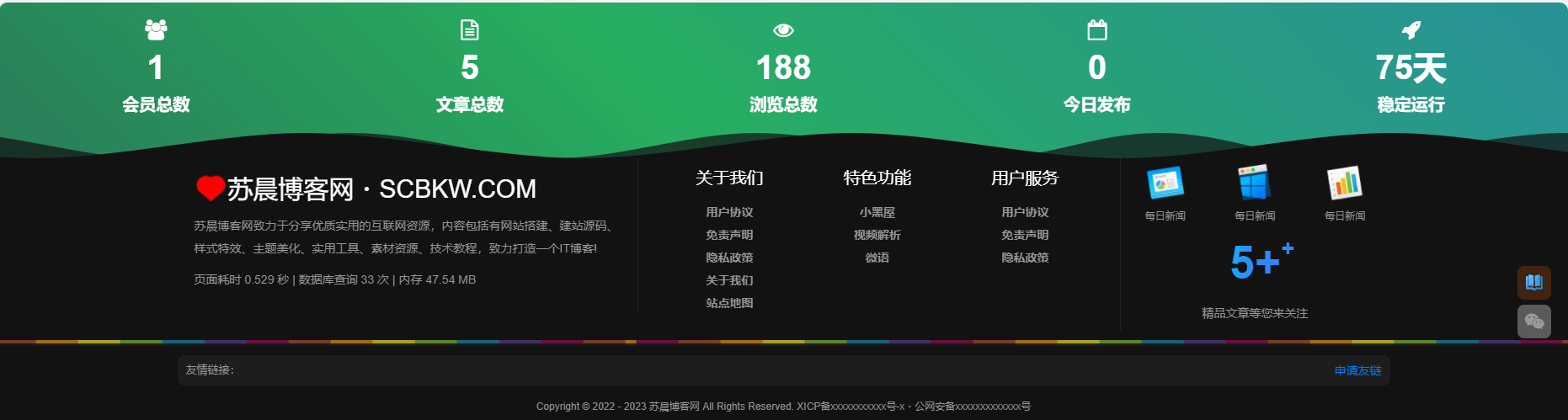
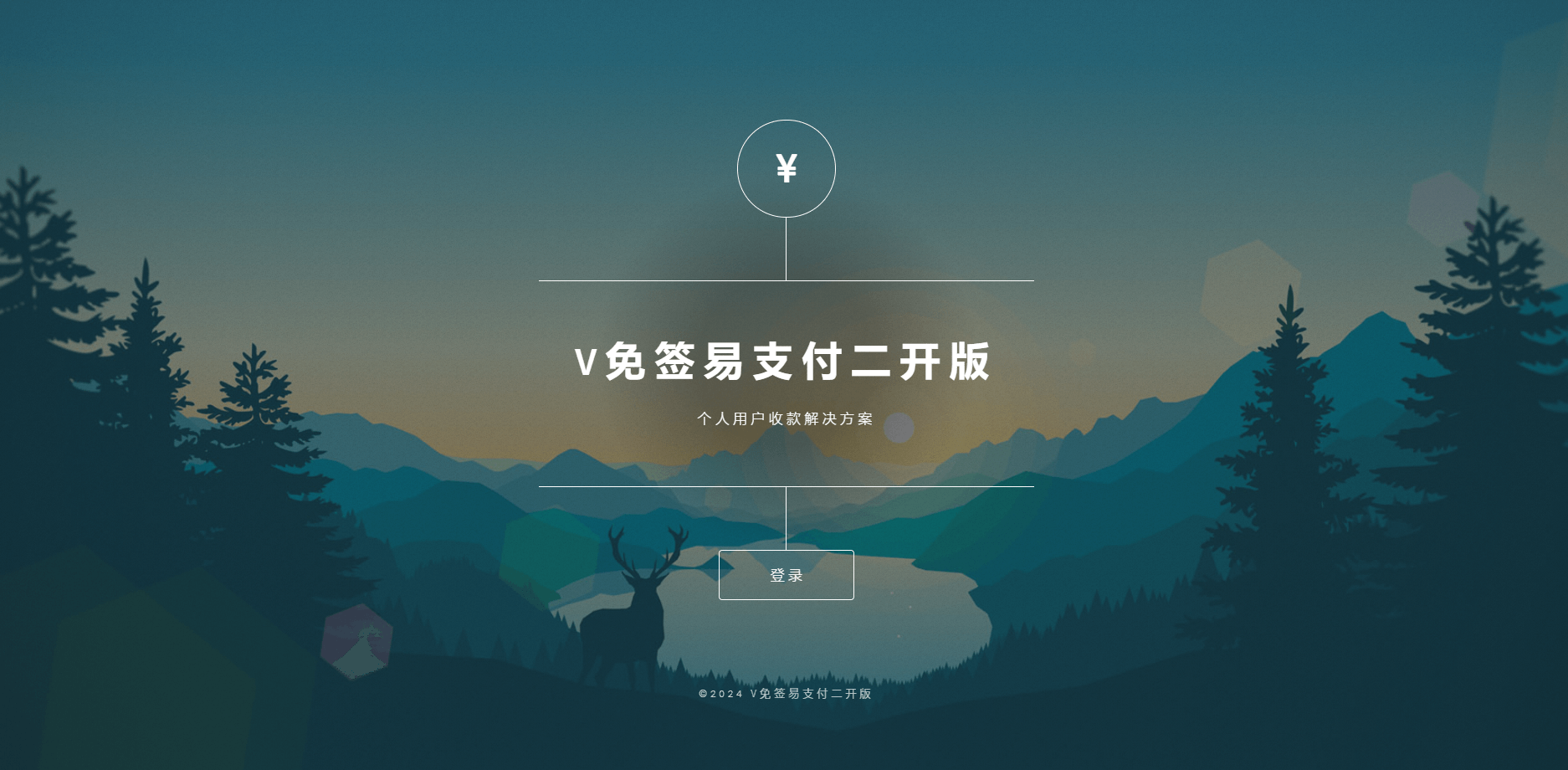

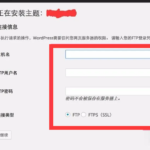
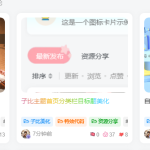

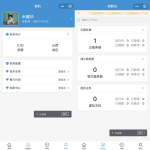
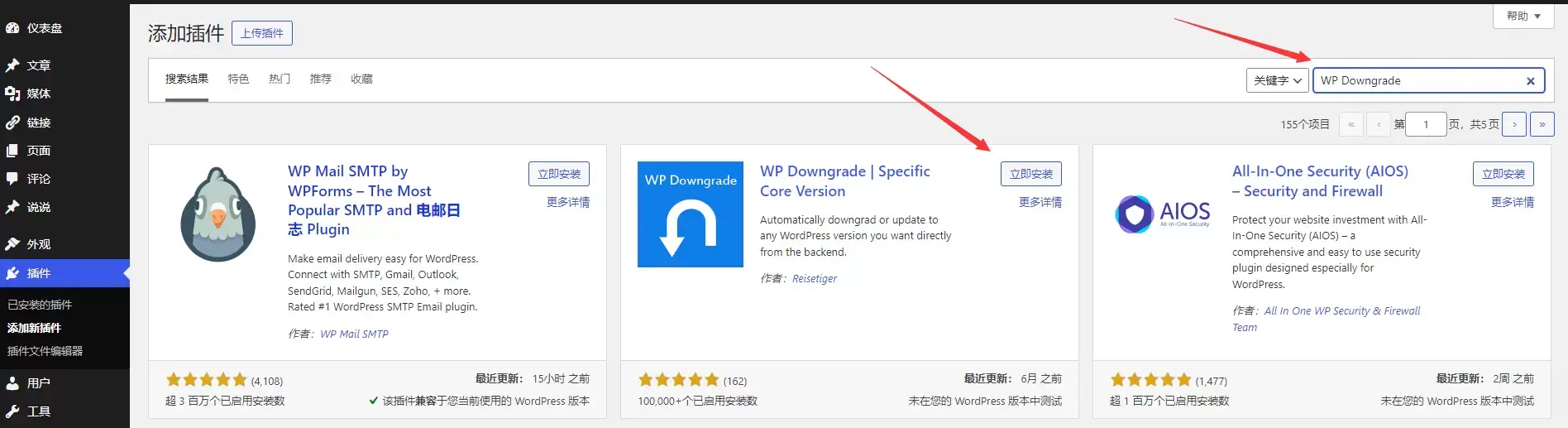
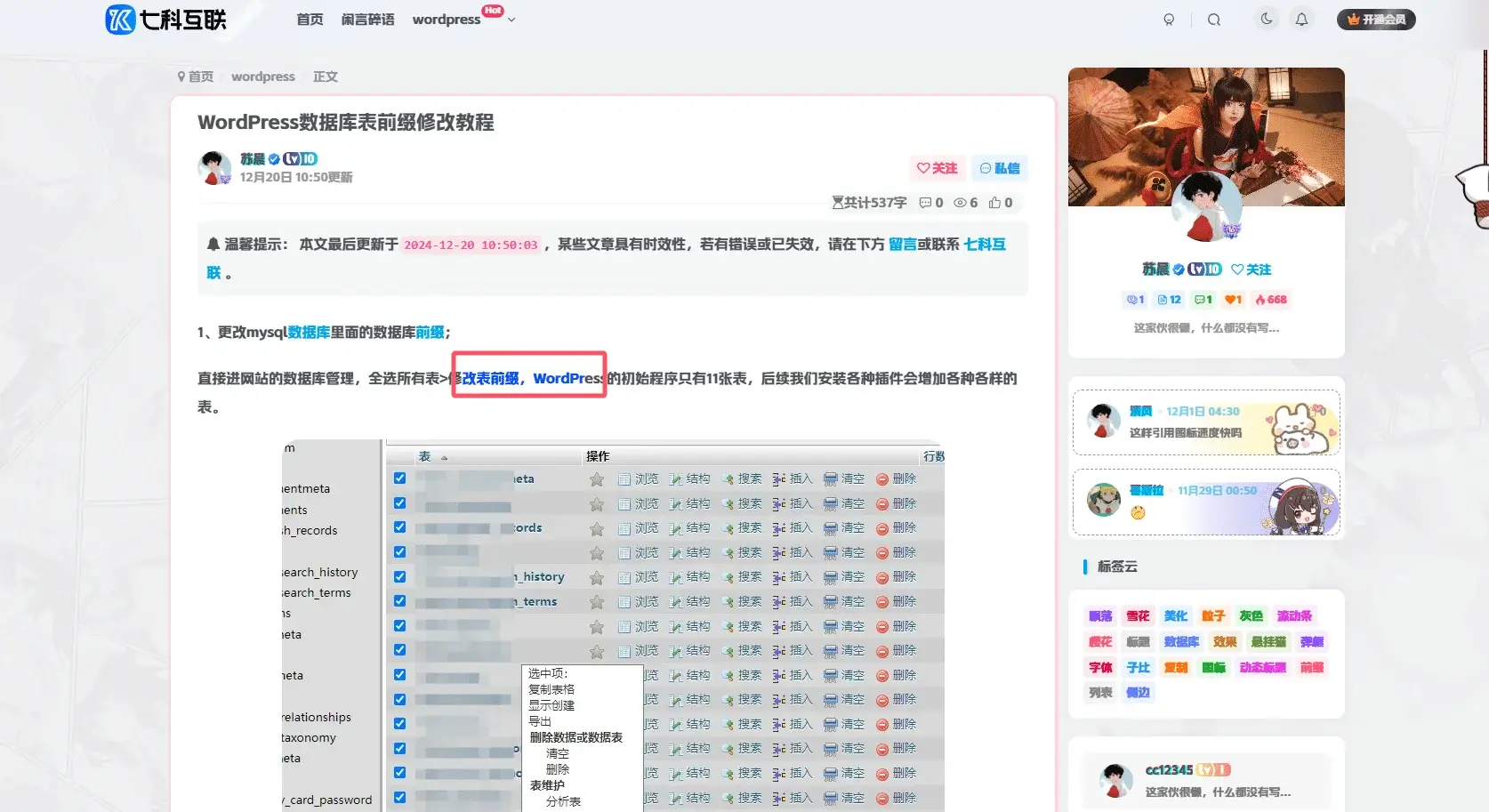

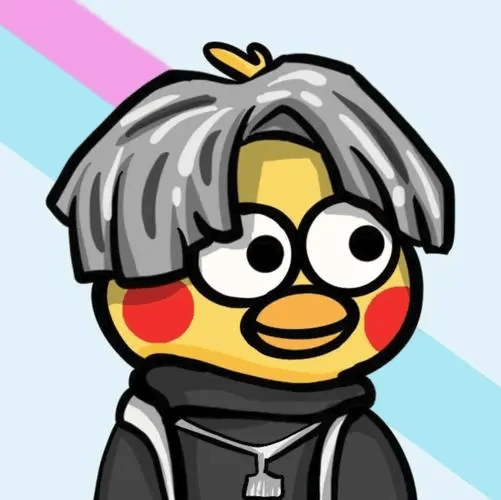
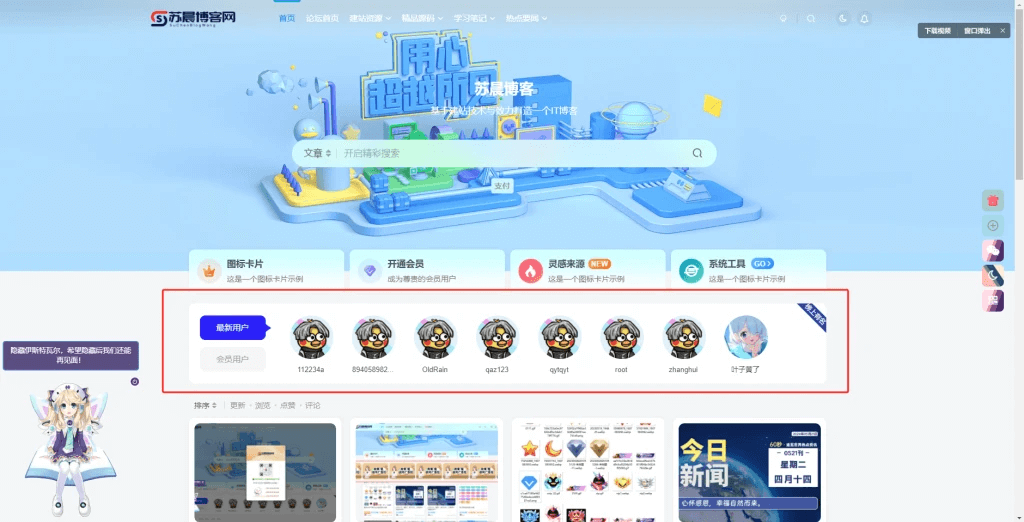


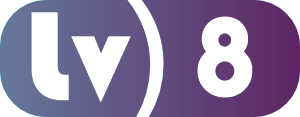

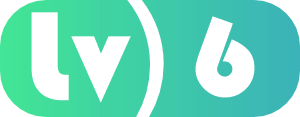

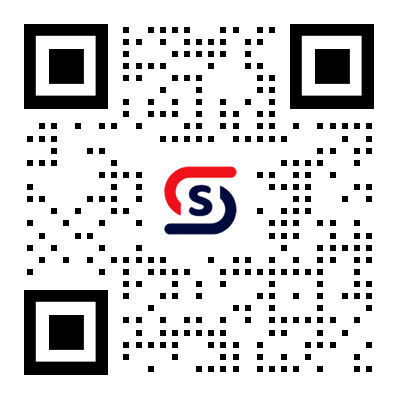
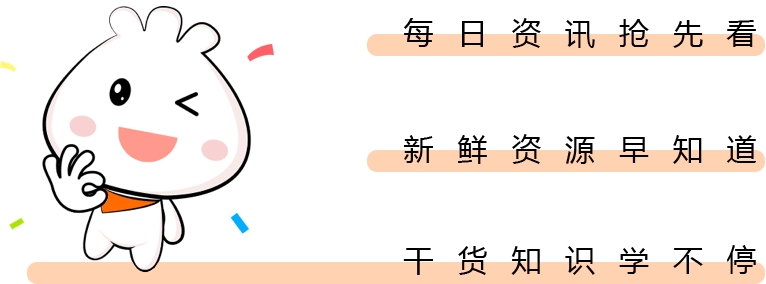


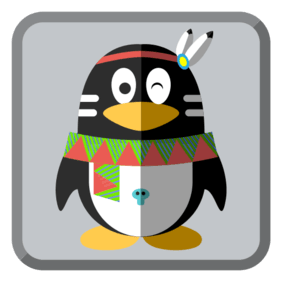
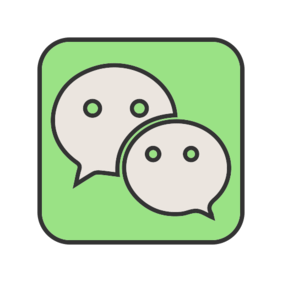

 酷盾安全提供安全防护和加速服务
酷盾安全提供安全防护和加速服务
暂无评论内容